相信大家都是知道的吧,在咱们的Windows系统中,电脑使用的时间一长,就会发热,特别是笔记本电脑,而笔记本电脑的散热问题也成为大家最为关注的一个问题。笔记本电脑和台式电脑一样,散热是通过内置的电扇还有散热口来实现的。但是很多时候,咱们也知道,仅仅依靠这种硬件设施来进行散热是不够的,特别是现在,天气一热,电脑很容易就会因为过热而出现故障。那么咱们还有什么方法可以进行散热呢?下面,小编就一win8系统为例,来介绍一下降低电源使用率来实现散热。
相关推荐:如何用U盘装win10系统
1.首先,咱们返回到win8系统的传统桌面位置,之后,咱们同时按下win8电脑键盘上的win+X快捷键打开电脑的快捷窗口,在打开的快捷窗口中,咱们点击进入到控制面板选项中。
2.在打开的控制面板界面中,咱们点击硬件和声音,再点击电源选项,当然你也可以直接在地址栏里输入“控制面板\硬件和声音\电源选项”来进入电源选项。
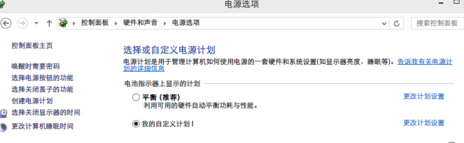
3.在打开的电源选窗口中,咱们单击左侧菜单中的“创建电源计划”,然后让你选平衡、节能、高性能你选节能,接着下一步,然后把使计算机进入睡眠状态的2个都调成从不,然后创建,之后,咱们点击更改高级电源设置,在其中找到处理器电源管理,展开,把系统散热方式里的两个都调成主动,然后把最大处理器状态里的2个都调成20%(嫌太低的可少调高),然后应用-确定。